PostPet と通常メール
ついにワタクシ PostPet 始めてしまいました。いやー、あんだけコケにしていたのに、いざ使っている機械に余裕ができるとばかソフト好きの触手が動いてしまいました(^^;
でも、割と短い期間で飽きてやめてしまいました(^^; やはり基本的にメールソフトとして不便なのと、ペットメールとそうでないメールで使い分けるのが面倒になったので。
PostPet にまつわる諸問題
PostPet 一本で普通のメールも何もかもやるのもいいかもしれませんけど、やっぱ普通は業務関係のメールはまともなメールソフトを使いたいと思うんじゃないかと思います。メールの振り分けとかできないとさすがにつらいですしね。
| PostPet | 普通のメールソフト | |
|---|---|---|
| よさ | ペットが飼えるし、そいつらが行ったり来たりしてかわいい。 | メールの振り分けができたり、たくさん来るメールを効率的に読み書きできる。 |
しかし、そうなると普通のメールソフトで PostPet のメールを受け取る訳にはいかないし(Pet データをダメにしちゃうので)、だからと言って普通はメールを受信する前に PostPet メールかどうかなんて確認しないし、確認する手段があるとも限らないし、結構面倒なことになってしまいます。
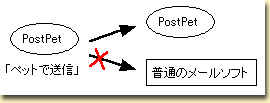
どうしよう?
さて。ということは、どうにかして Pet メールとそうでないメールを分ける必要があります。方法は2つ。(1)メールアドレスを別にする。これが最も簡単。しかし、メールアドレスを増やすには普通お金が掛かります。(サーバが直接管理できる人は別ですが…)(2)もうひとつの方法は自分でメールを分けることです。
メールアドレスを別にする
これが最も簡単で根本的な解決策です。別のアドレスを用意できる人はこうしちゃうのがいいでしょう。
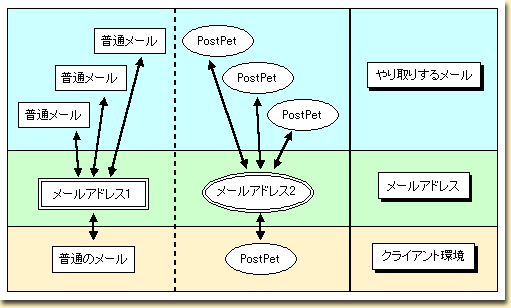
図を描くのが楽しくて仕方ないらしいですね(^^; 無意味に図が増えるのは少し反省しないといけませんな。
ま、それはともかく、アドレスを増やす方法は、
- プロバイダの契約を増やす
- 契約しているプロバイダで追加アカウントを取る
- 無料アカウントを取る
などに分かれると思います。
裏技、になると思いますが、サーバをいじれる人は自分でアカウントを作ってしまうという方法もあります。ま、セキュリティの問題とか、いろいろ面倒ではあるんですけど。
1, 2 に関しては普通にプロバイダを選ぶとか、自分のプロバイダがどういうサービスを調べればオッケーですね。3. の無料アカウントですが、ちょっと前からは信じられないくらいに増えました。しかもえげつない広告戦略をあまり取らないところも出てきています。ま、詳細は検索サイトに「無料 pop アカウント」とでも入力すると、かなり調べることができます。ご自分でどうぞ :) その際、pop を入れるのを忘れないようにしてください。pop を入れないと Web メールのサービスが大量に引っかかります。Web メールは Web ブラウザでしか利用できないので、PostPet には利用できません。
振り分けソフトを利用する
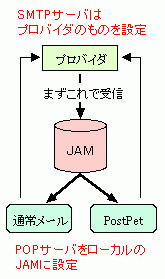
え、ポスペメールと通常メールって、振り分けられるの? できるんです。
「PostPet メールフィルタ JAM」を使います。ローカルで POP サーバを立てて、そこで受信して振り分け、通常メールを扱うソフトとPostPet の2つのメールソフトでそのサーバにアクセスするという形を取るので、実は設定は少し難しいです。
右の図のようにメールソフトの POP サーバに JAM を指定します。このとき、ポート番号を別にするという”技”も使います。要するに JAM がメールソフトにメールを渡すときの出口を別にするということです。
具体的にどのソフトのポート番号を変更するのかは JAM の説明書を読めば分かります。何より問題は、「まず JAM で受信する」というクセをつけることです。
ペットメールを受信しないメールソフトと組み合わせる
もう一つの方法は、なんと、メールソフト自身に PostPet のメールを受信しない機能をもっているものがあります。これと組み合わせれば、なーんも難しいことを考える必要はありません。
これも先の JAM と同じところにあります「sesna」というメールソフトでできます。maple.cup.com さん、頑張ってますね。
ここのソフトはデザインがかわいくて機能がシンプルなので、何を目的にしているのか理解できれば実に使い勝手のいいものです。筆者はここの tag という付箋ソフトも使っています。お世話になりまくりです。残念ながら Win 版のみですが…。